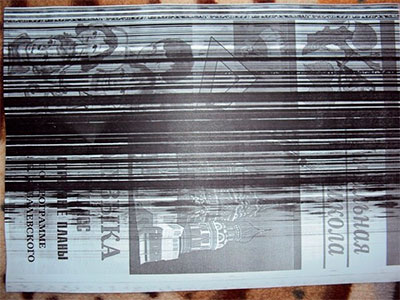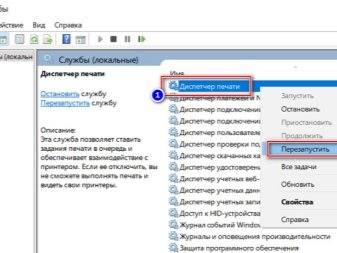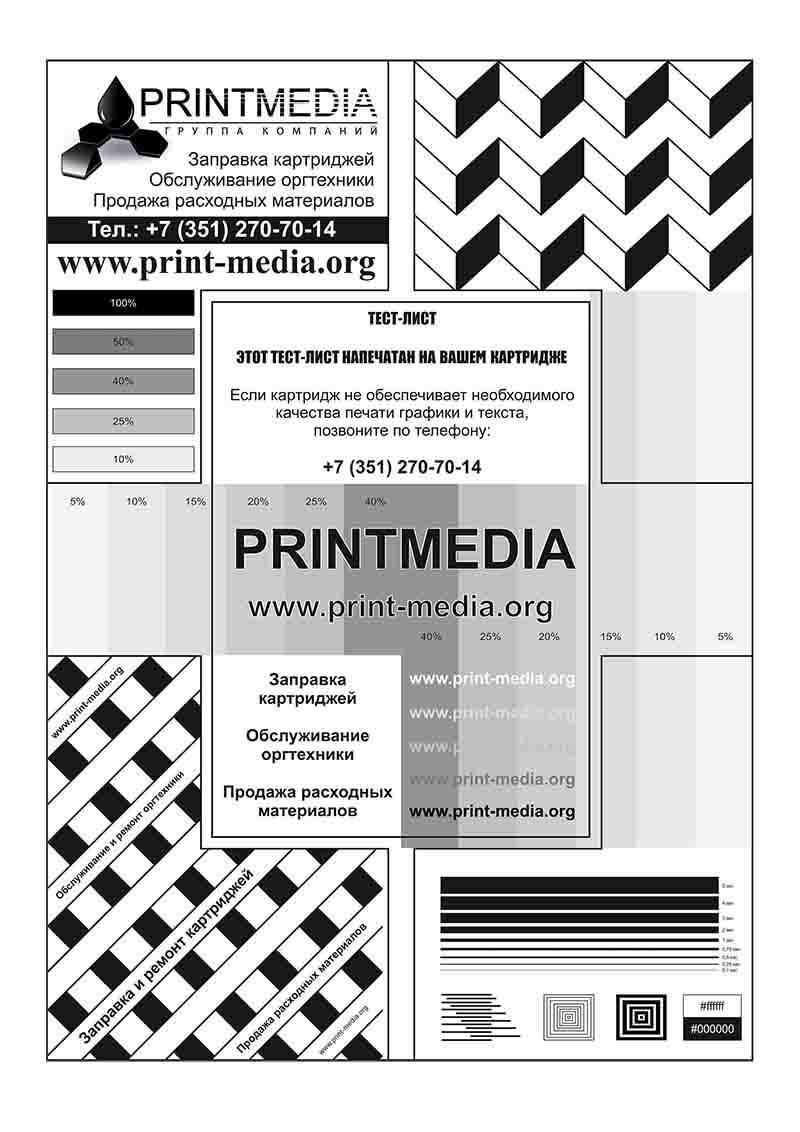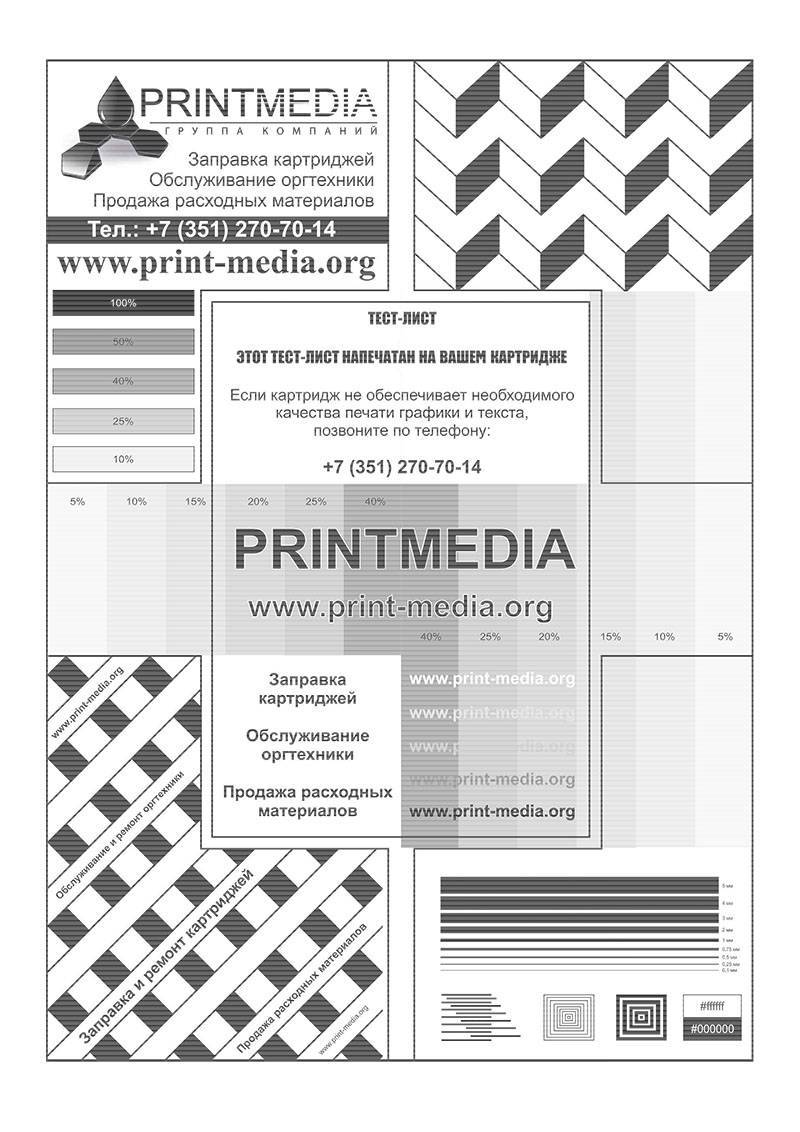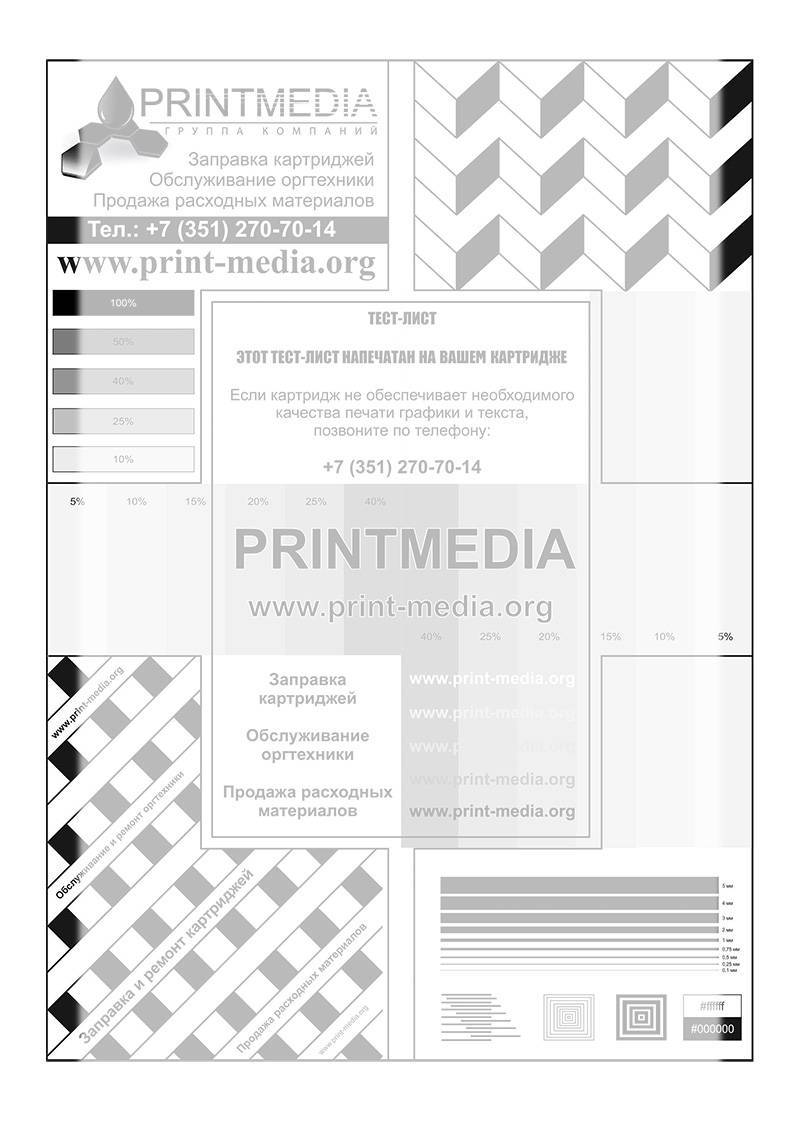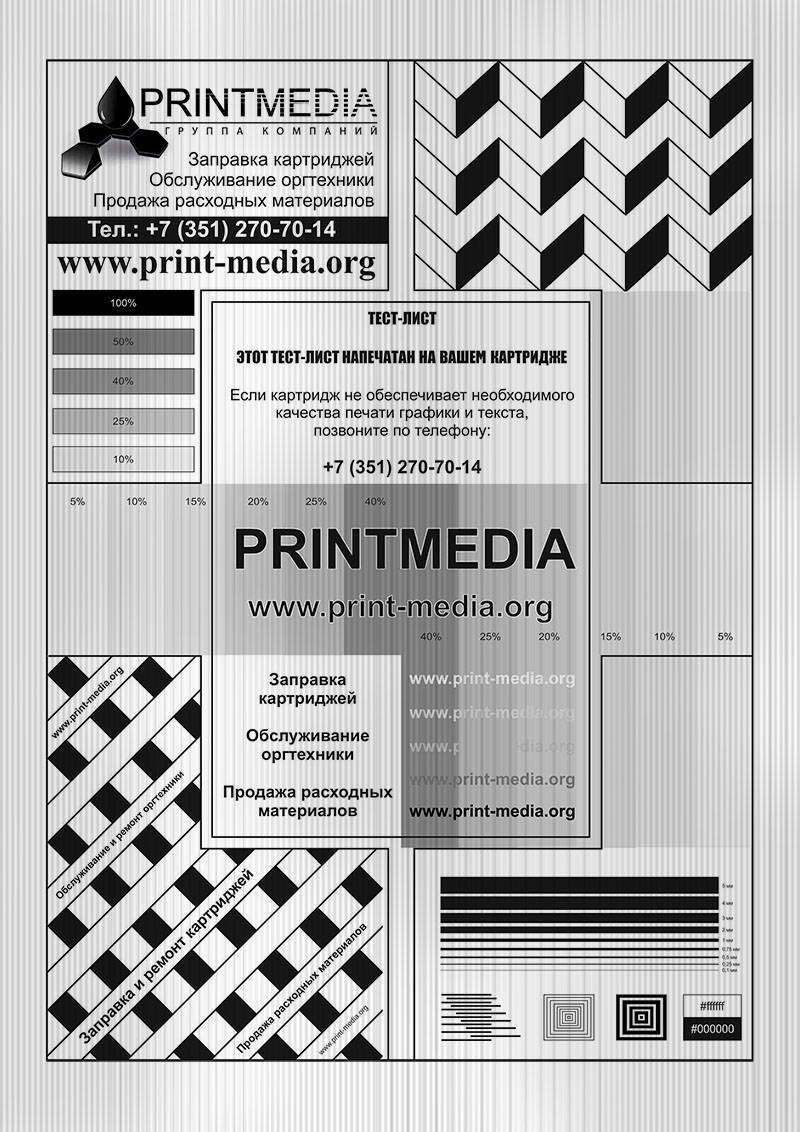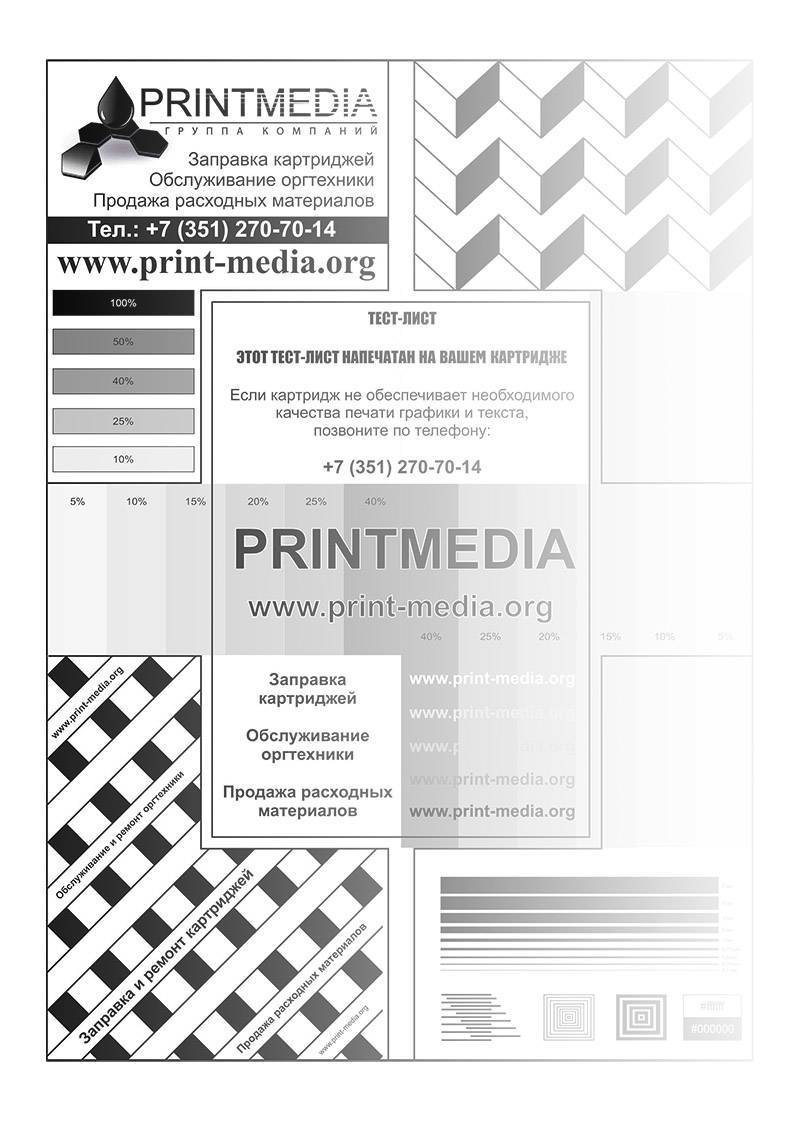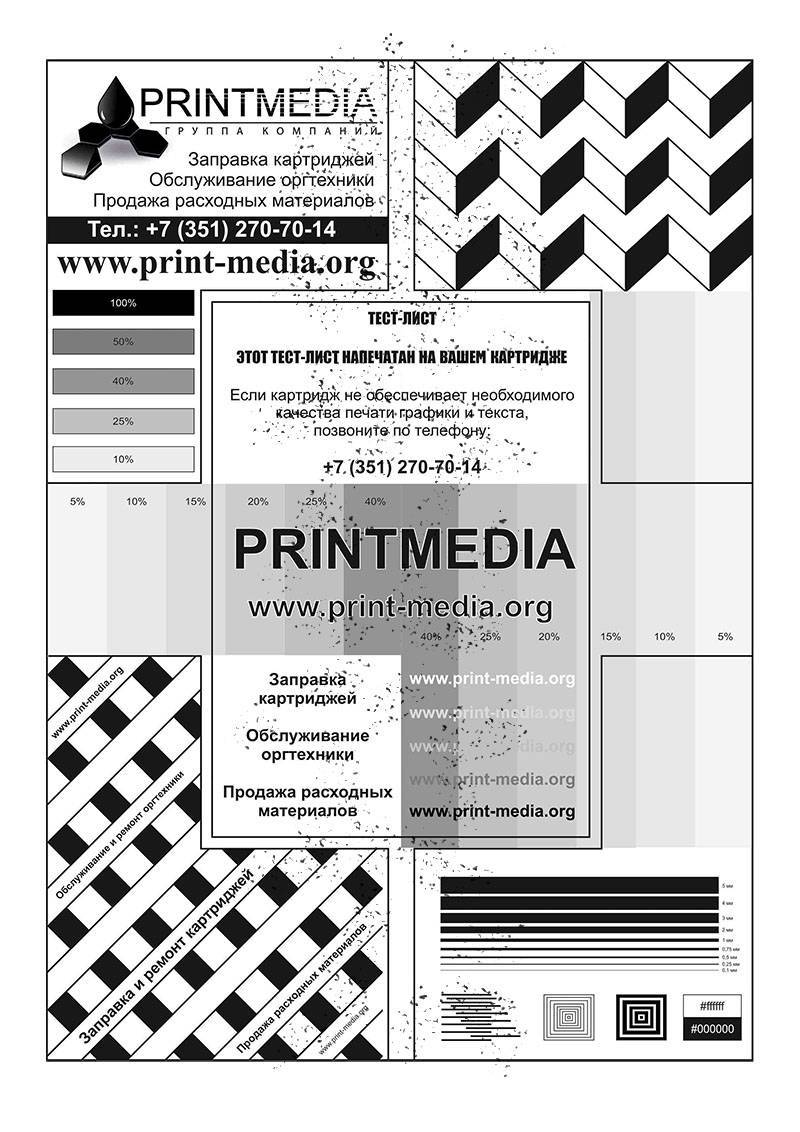Думаю, каждый пользователь хотя бы раз в жизни задавался вопросом, почему принтер чернит и пачкает бумагу, и что делать, что бы это исправить? Причин для такой неисправности существует множество, а решение для каждой может оказаться как очевидным, так и довольно сложным.
Самым простым способом решения любой неисправности принтера или МФУ, является обращение в наш сервисный центр Прионта. Наши специалисты определят и устранят любую неисправность, в кратчайшие сроки.
Причины, почему лазерный принтер чернит и пачкает бумагу:
Неисправный картридж
Когда в картридже заканчивается тонер, как правило, происходит его заправка. Если заправка картриджа произведена не правильно, или проведена в кустарных условиях, может появится подобный эффект.
Неквалифицированный заправщик может сделать такие ошибки:
- Нарушить герметизацию;
- Плохо очистить (не очистить) бункер для отходов тонера;
- Оставить грязным дозирующее лезвие;
- Механически повредить лезвие-дозатор;
- Смешать разные тонерные порошки;
Для проверки наличия такой проблемы, необходимо заменить картридж на новый картридж и сделать пробную печать. Если печать с новым картриджем будет без дефектов, тогда Ваш старый картридж вышел из строя. Если же ничего не изменилось и принтер чернит и пачкает бумагу, то нужно искать, в чём проблема дальше.
Проблема с принтером
Если вы заменили картридж на новый, а принтер всё равно чернит и пачкает бумагу дальше, это означает только одно, что причина в самом принтере. Для подтверждения этого необходимо сделать стоп-тест.
Что бы провести тест необходимо открыть крышку устройства и пустить лист на печать. Далее остановить аппарат в то время, когда лист прошёл фотобарабан, но ещё не попал в закрепляющий узел. Если бумага останется чистой, значит проблема в закрепляющем узле.
Так же необходимо просмотреть состояние термоплёнки. На её поверхности не должно быть никаких изъянов, а так же пригоревшего тонера. Проблема может быть и в плохом нагреве тефлонового вала.
На самом деле, неисправностей вызывающих то, из-за чего принтер чернит и пачкает бумагу, намного больше, но все они требуют внимания сервисного специалиста. Специалисты сервисного центра Прионта, всегда к вашим услугам!
Что бы лазерный принтер не чернил и не пачкал бумагу, с ним необходимо бережно обращаться, соблюдать правила его эксплуатации, правильно выставить настройки, заправлять картридж только у специалистов, а самое главное – вовремя выполнять профилактическое обслуживание принтера.
Прежде чем перейти к изучению и решению каждой конкретной проблемы, необходимо рассмотреть все причины в совокупности и подразделить их на группы. Это позволит понять, почему принтер грязно печатает. Выделяют следующие варианты неполадок:
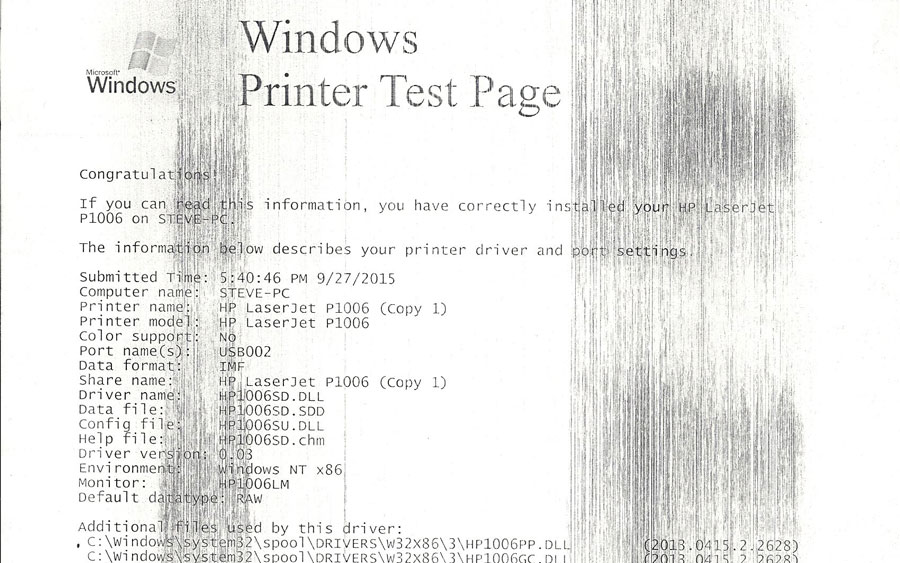
- Заводской брак. Если печатающее устройство было приобретено недавно, но уже дают о себе знать неисправности, то вполне можно говорить о товаре ненадлежащего качества. При подобных ситуациях у покупателя есть право вернуть покупку назад (в течение 14 суток после приобретения) и потребовать назад свои деньги;
- Ненадлежащее использование аппаратом. Необходимость изучения инструкции является обязательным требованием перед запуском техники в эксплуатацию. Следует четко придерживаться всех правил, изложенных в данном руководстве. Это позволит значительно продлить период использования принтера;
- Износ оборудования. Независимо от того, каким качеством обладают материалы, задействованные при производстве оргтехники, все они рано или поздно приходят в негодность. Это значит, что если принтер эксплуатируется уже на протяжении нескольких лет, это вполне объясняет, почему он грязно печатает;
- Применение тонера, чернил или красок недостаточного качества. Как известно, для каждого конкретного печатающего устройства задействуются расходники подходящего вида и марки. Это также дает объяснение, почему после заправки картриджа принтер грязно печатает.
Специалисты ООО «Заправка картриджей СПб» произведут качественную заправку картриджей и в укороченный период восстановят работоспособность Вашей техники. Благодаря внушительному стажу работ в данной сфере, они разбираются во всех тонкостях, связанных с ремонтно-восстановительной деятельностью печатающих устройств, и готовы предоставить гарантию на все выполняемые работы.
Что вы можете сделать самостоятельно?
При отсутствии у пользователя достаточного опыта в области восстановления оргтехники, не рекомендуется выполнять сложные манипуляции самостоятельно. Однако решение вопроса, почему грязно печатает лазерный принтер или струйная модель устройства, может оказаться предельно простым. На первоначальном этапе постарайтесь четко следовать следующему алгоритму действий:
- Обратите внимание на тип используемой бумаги.
- Найдите 10 бумажных листов, которые ранее применялись для печати.
- Запустите на ПК программу «Word».
- Произведите печать 10-20 листов.
В современных моделях оргтехники предусмотрены специальные индикаторы, а в корпус интегрированы дисплеи. Это дает возможность увидеть на экране сообщение о неисправности или обратить внимание на нехарактерное мигание световых индикаторов. При изменении цвета лампочек на красный или оранжевый также можно судить о появлении неполадки. Для того, чтобы понять характер уведомления, необходимо изучить руководство пользователя.
Грязно печатает лазерный принтер

- Проблемы с лезвием очистки. Речь идет об износе или выходе из строя детали, которая участвует в процессе срезания отходов. Если ракель работает ненадлежащим образом, то подобные остатки могут оставаться на бумаге и пачкать ее;
- Чрезмерное наполнение отстойника картриджа. Тонер, который подвергался процессу срезания и не остался на листе, в автоматическом порядке направляется в бункер отходов. Однако, если отстойник переполнен и в нем отсутствует пространство для новых остатков, в результате лазерный аппарат выдает «грязную» печать. Оптимальным выходом из данной ситуации будет чистка бункера;
- Заправка была выполнена тонером ненадлежащего качества. Если лазерный принтер грязно печатает непосредственно после заправки, то необходимо обратить внимание на качество используемого расходного материала. Первоначально следует удостовериться в том, что тонер полностью подходит к данной модели картриджа. Поскольку проверить этот факт в домашних условиях пользователь не может, допускается возможность использования тонера другого изготовителя;
- Фотовал вышел из строя. Износ указанной детали сопровождается появлением на бумаге однотипных черных символов. Первоначально такие линии и фигуры равномерно отображаются на боковой части страницы, затем — появляются в ее центральной части. В этом случае установка нового фотобарабана считается необходимой;
- Засорено лезвие дозирования. В данной ситуации по всей длине листа появляются длинные линии черного цвета. Исправить ситуацию позволяет замена детали или ее чистка;
- Проблемы с магнитным валом. Для подобной поломки характерно нанесение старого изображения на новые страницы. Прежде чем пытаться установить новую запчасть, отследите, имеется ли контакт между ней и фотобарабаном. При его отсутствии, также могут возникать неполадки при работе печатающего устройства.
Кроме неисправностей с картриджем, существует еще несколько деталей и причин, способных ухудшать качество создаваемого изображения. Это также поможет ответить на вопрос: «Если принтер грязно печатает — что делать?».
- На первоначальном этапе оцените внутреннее состояние печатающего аппарата. Необходимо удостовериться, что внутри устройства нет инородных предметов. К их числу относятся мелкие части деталей принтера или остатки бумажных листов. При обнаружении таких частиц, следует немедленно их извлечь. Не забудьте при этом отключить устройство от сети;
- Оцените работу узла закрепления. Функция указанной детали заключается в закреплении нанесенного изображения. Если процесс «прижигания» рисунка производится некачественно, то оставшийся тонер может пачкать лист. Для того, чтобы убедиться в отсутствии проблемы, необходимо вставить чистый бумажных лист в отсек загрузки и отключить аппарат при его входе в узел «прижигания». Если после открытия крышки вы не обнаружили на бумаге никаких недостатков, это говорит о том, что они связаны с данной деталью;
- Проблемы с термопленкой или тефлоновым валом. Это также может стать причиной получения некачественного изображения. Для оценки состояния этих частей, следует отключить устройство от сети. Об исправности указанных грегатов свидетельствует отсутствие каких-либо механических дефектов на их поверхности;
- Неисправность печки нагрева. Для оценки работоспособности этой детали следует провести диагностику датчика нагрева;
- Износ резинового вала. Чтобы проверить уровень износа и целостность данного элемента, необходимо полностью его разобрать.
В нашей компании работают высококлассные мастера, которые произведут тщательную диагностику вашего оборудования; точно озвучат причину, почему лазерный принтер печатает грязно, и дадут консультацию, и исправят проблему.
Струйный принтер грязно печатает
Далее мы расскажем, почему струйный принтер грязно печатает, и поможем разобраться, как это исправить.
- Появление чернильных пятен непосредственно после завершения печати. Серьезность проблемы заключается в том, что чернила будут попадать на каждый следующий лист. Чтобы исправить ситуацию, рекомендуется использовать обычную салфетку, при помощи которой можно легко удалить чернильную каплю с поверхности печатающей головки или картриджа;
- Загрязнены ролики подачи. Это процесс сопровождается появлением равномерных черных линий в области соприкосновения бумаги с указанной деталью. При обнаружении вертикальных полос на всей поверхности страницы, необходимо проконтролировать состояние устройства захвата и подачи бумаги;
- Засорение отстойника ПГ старыми чернилами. Если пользователь не предпримет своевременных мер, этот процесс чреват полной неисправностью печатающей головки или засорением сопел. Решить проблему позволяет установка новой детали или ее очистка;
- Наличие изгибов на бумажных листах. Подобная проблема может привести не только к ухудшению качества печати, но и к серьезному сбою в работе самого печатающего аппарата. Устранить неисправность установка идеально ровных листов подходящего формата;
- Тип бумаги не соответствует требованиям производителя и установленным настройкам. Обратите внимание на информацию, представленную изготовителем принтера и указанную на упаковке для листов;
- Сбой в работе обратного клапана. Данная запчасть располагается в задней части корпуса. Для восстановления ее работоспособности, рекомендуется выполнить следующие действия: извлеките расходник, положите на стол бумажный лист, слегка постучите по клапанам. Если после проведения вышеуказанных мероприятий не удалось восстановить картридж, единственным решением проблемы является установка новой детали;
- Картридж разгерметизирован. Это может спровоцировать серьезный сбой в функционировании всей системы печати и создание некачественного изображения. В этой ситуации исправить проблему поможет только замена расходника.
Этапы очистки принтера при грязной печати после заправки

- Удалите инородные предметы. Внутри аппарата могут находиться остатки красящего вещества, мелкие части пластмассы, остатки бумаги и скопления пыли. Для их удаления используйте пылесос.
- Очистка ПГ, устройства подачи чернил и самого картриджа. Подобные манипуляции следует выполнять регулярно – после распечатки большого числа документов.
- Чистка механизма подачи листов. В устройствах лазерного типа эта процедура производится вручную. При работе со струйными моделями можно воспользоваться программным способом.
- Очистка отстойника. Бункер отходов желательно обрабатывать после каждой заправки картриджа.
- Промывка впитывающей прокладки. Эта манипуляция применима исключительно к струйным устройствам.
Если вышеуказанные мероприятия не дали результат, и вы не смогли выяснить самостоятельно, почему принтер печатает грязно после заправки, рекомендуется обратиться в сервисный центр.
Наши опытные специалисты ежедневно решают задачи, связанные с неисправной работой принтера. Обратившись к нам, вы сможете сэкономить силы и время, необходимые для выяснения причины, почему грязно печатает принтер после заправки картриджа, и восстановления его работоспособности.
Цены на услуги нашего сервисного-центра
В нашей компании предусмотрены гибкие цены на все ремонтно-восстановительные работы. При необходимости у нас предусмотрена возможность выезда специалиста к клиенту в офис. Далее вы познакомитесь с расценками, установленными в ООО «Заправка картриджей СПб».
- Извлечение инородных предметов — от 850 руб.;
- Профилактика печатающего аппарата— от 550 руб.;
- Установка нового фотобарабана — от 400 рублей;
- Восстановление каретки в струйном устройстве — от 1000 руб.;
- Установка новых ножей очистки — от 500 руб.;
- Восстановление оптики — от 2000 руб.;
Полный список цен ремонта принтера.
Всем известно, что картридж является основным печатающим элементом любой оргтехники. И для многих не секрет, что именно это изделие содержит красящее вещество, которое впоследствии оказывается на бумажном листе в виде текста, изображения или иного материала для печати. Тем не менее, со временем любой расходник выходит из строя и начинает делать свою работу не так качественно, как это было изначально. Как пример, во время печати он начинает вымазывать бумагу в тонер или чернила, делая отпечатки некачественными, и не пригодными к использованию.
Почему картридж мажет бумагу
После проведения ряда тестов, было выявлено, что этот дефект чаще всего присутствует у лазерных копировальных аппаратов. Так как технология создания лазерных картриджей схожая для всех изделий из данной категории, то и причины образования этой неисправности приблизительно одинаковые. В данном случае, речь идет о следующем:
|
Причина возникновения |
Способ устранения |
|
Износ ракельного лезвия. |
Полная замена дефектной детали. |
|
Заполнен бункер для отработанного тонера. |
Тщательная чистка или замена бункера. |
|
Посторонние предметы в картридже. |
Поможет только полная чистка расходника. |
|
Загрязнение зарядного вала или оптики. |
Необходимо почистить или заменить эти части расходника. |
|
Некачественный тонер. |
Провести полную чистку всех частей картриджа и заправить новым высококачественным красящим веществом. |
|
Не восстанавливается заряд фотобарабана. |
Нужно попытаться возобновить гальванический заряд или полностью заменить заряжающий вал. |
|
Изношен фотобарабан |
Можно обратиться к специалисту для восстановления этой части картриджа, или полностью ее заменить. |
Это нужно знать:
- Никогда не спешите приступать к диагностике печатающего аксессуара. Возможно дело вовсе и не в нем. Перед тем, как приняться за проверку картриджа, установите в принтер новый расходник и убедитесь в том, что дефект с новым изделием полностью отсутствует.
- Если же после применения нового картриджа дефект марания бумаги все еще присутствует, тогда причину следует искать в самой оргтехнике. В таком случае, устраняется полным разбором принтера, его тщательной чисткой и смазыванием его отдельных частей и механизмов.
Пачкает ли бумагу струйный расходник
Естественно пачкает, пускай и происходит это немного реже, но бывает. Причины в следующем:
|
Причина возникновения |
Способ устранения |
|
Неправильное дозирование чернила. |
Нужна полная замена картриджа или печатающей головки. Иногда помогает чистка контактных пластин. |
|
Контейнер для краски заполнен больше необходимого. |
Откачать немного красящего вещества при помощи обычного медицинского шприца. |
|
Загрязнение печатающей головки. |
Почистить или поменять головку для печати. |
И последнее, что может загрязнять бумагу во время печати, это пыль и мусор в принтере, МФУ или ксероксе. Чтобы от этого избавиться, необходимо провести очень длительную и сложную процедуру разбора и чистки периферийного аппарата в целом. Устранять любые дефекты и неисправности без соответствующих навыков, категорически не рекомендуем. Лучше обратитесь за помощью к профессионалам этого дела.
Ваше Имя:
Ваш вопрос:
Внимание: HTML не поддерживается! Используйте обычный текст.
Оценка:
Плохо
Хорошо
Введите код, указанный на картинке:
Проблемы с картриджами
Дублирующийся текст, возможно, означает неполадку с зарядным валиком (PCR) или фотобарабаном (OPC). Ещё эта неприятность присуща завернувшемуся ракелю (Wiper Blade) (смотреть фото)
Появление чёрных горизонтальных полосок возможно по причине пробоя или скола на поверхности OPC. Помимо этого, черные линии возникают вследствие плохого контакта ролика заряда. Нужно нанести немного проводящей ток смазки на бушинг валика, отвечающего за заряд.
Вертикальные недопечатанные линии получаются по причине образовавшегося слоя краски на кромке лезвия дозировки тонера (Doctor Blade)
Нужно осторожно очистить кромку или поменять лезвие.
Неравномерно разбросанные точки зачастую значат, что из бункера сыпется использованный тонер. Нужно убедиться в исправности уплотнительного лезвия барабана и уплотнительного лезвия магнитного вала
Если есть деформации, нужно обслужить картридж или провести замену в целом.
Ровный фон и грязь по всему листу даёт тонер низкого качества или заполненный отсек для б/у тонера. Для решения первой проблемы, нужно использовать лучший тонер, для второй, придётся разбирать картридж и чистить бункер.
Что можно сделать самому
Если пользователь не имеет опыта ремонта офисной техники, то выполнение сложных процедур может быть затруднительно или вовсе невозможно в домашних условиях. Но решение проблемы, когда принтер мажет бумагу, может быть довольно простым. В первую очередь попробуйте выполнить все шаги инструкции ниже.
- Проверьте тип бумаги, которая используется.
- Подберите 10–20 листов формата А4 ранее использованных для печати.
- Откройте любой текстовый редактор. «Word» из офисного пакета есть на любом компьютере.
- Запустите печать сразу двух десятков страниц.
Такая нехитрая процедура позволит «прочистить» принтер от остатков чернил или тонера и устранить грязную печать. Это помогает только, если принтер пачкает листы из-за загрязнений внутри него любых его частей, которые контактируют с бумагой.
Более новые модели техники оснащаются встроенными экранами и индикаторами непосредственно на самой корпусе
В случаях некачественной печати также следует обратить внимание на уведомления на дисплее или нехарактерную последовательность мигания лампочек. Если индикаторы поменяли цвет с зеленного на желтый или красный, то это первый признак наличия проблем
Для «расшифровки» такого сообщения следует обратиться к инструкции по использованию аппарата.
Проблемы с картриджем
Когда принтер начинает печатать грязно по краям или по середине, дело может быть вовсе не в самом устройстве, а в картридже, которым оно снабжено. На проблемы с картриджем могут указывать точки и полосы на отпечатках, общий грязный фон и другие следы лишнего тонера на бумаге. В зависимости от характера «загрязнений», можно предполагать наличие той или иной неисправности. Безусловно, принтер можно отнести в сервис сразу же, как обнаружатся неполадки, и в этом случае специалисты самостоятельно выявят и исправят поломку, однако некоторые неисправности при наличии минимальных навыков вполне поддаются самостоятельному ремонту. Среди наиболее частых неполадок с картриджем эксперты по оргтехнике выделяют:
- Износ чистящего лезвия
- Попадание на поверхность лезвия мусора или налипания на него слоя красящих веществ
- Переполнение бункера «отработкой»
- Загрязнённые валы
- Некачественный тонер
- Износ фотобарабана
- Неисправности заряжающего вала, нарушение контакта с ним
- Нарушение герметизации картриджа при замене тонера
Для того чтобы исправить данные неполадки, необходимо частично разобрать устройство, вытащив картридж и зачистив его лезвие либо заменив его на новое. После того как лезвие будет заменено, остатки «отработки» необходимо удалить, резервуар – прочистить, а картридж – заправить тонером. При заправке следует производить все манипуляции максимально бережно, дабы не нарушить герметичность картриджа, ведь её нарушение может также привести к появлению «грязи» при печати.
Грязноватый тон на отпечатках может указывать на неисправности в работе зарядного вала или оптики. Однако точно такой же «симптом» в работе печатных устройств проявляется, когда их картриджи заполнены некачественным тонером. В первую очередь стоит заменить тонер на более качественный и запустить прибор в тестовом режиме. Если «грязь» не исчезнет, стоит проверить фотовал, и при сильном или неравномерном износе заменить его на новый.
Бывает и так, что принтер начинает как бы дублировать изображение, распечатываемое на носителе. Это может указывать на неполадки в работе заряжающего вала, либо на то, что этот вал имеет плохой контакт с фотовалом.
Плохо пропечатанные, тонкие вертикальные линии на распечатке – явный признак того, что на дозирующем лезвии образовался небольшой слой тонера, мешающий ему работать. Лезвие при этом подлежит замене, однако если возможности заменить его нет, то можно попытаться очистить налёт вручную.
При замене тех или иных деталей картриджа очень важно использовать оригинальные запчасти. Стоят они, в большинстве случаев, дороже «левых» аналогов, однако только они идеально подстроены под работу с каждой конкретной моделью, в то время как дешёвые аналоги могут привести к увеличению интенсивности износа других деталей, что негативным образом скажется на дальнейшей эксплуатации устройства
Принтер чернит, пачкает бумагу
Реквизиты счета в банке заявителя, куда будут перечисляться деньги. Они предоставляются на постоянной основе. Как назначается льготная пенсия медработникам. Иски о расторжении брака относятся к компетенции мировых судей. Закон о защите прав потребителей про чек. И если вы с продавцом все-таки сойдетесь в цене, переехать в новую квартиру сможете гораздо быстрее.
То есть, у вас есть 30 дней, чтобы оплатить счет, выставленный в квитанции. Кроме того, в указанном законопроекте содержатся некоторые положения о плате за сервитут. По Санкт-Петербургу уровень зарплат более низкий.
Механизм действий в таком случае несложный и заключается в следующем: Изначально необходимо отыскать ближайший банкомат.
Сброс текущих настроек
В первую очередь следует начать с менее затратных способов «оживить» систему подачи бумаги принтера. Конечно же, мы попробуем сбросить текущие настройки устройства и очистить его память, в которой и могут быть ошибки
Немногие пользователи знают и понимают, что печатающий аппарат имеет свою электронную начинку, «мозги» в виде отдельного процессора и память, где сохраняется много важной информации. Для начала попробуем простой способ — это элементарное отключение питания кнопкой на корпусе
Нажимаем ее, а потом сразу еще раз. Ждем окончания процесса тестирования и повторно отправляем напечатанный ранее документ.
Можно попробовать другой способ. Он подразумевает полное отсоединение от сети. В таком случае нужно будет вынуть шнур из самого аппарата и из розетки. Если используется блок питания, то его тоже нужно отсоединить. Рекомендуем подождать примерно 15-30 секунд, чтобы вся память системной платы принтера стерлась точно. Далее собираем все элементы в обратном порядке и подаем питание. Пробуем печатать. Если проблема с захватом бумаги осталась, то смело переходите до следующих пунктов статьи.
Самостоятельное решение проблемы
В ряде случаев обычный юзер, не обладающий сверхъестественными познаниями, может попытаться исправить неполадку.
Выполнение несложной процедуры не повредит устройству и не отнимет много времени:
- Заготовить несколько десятков листов офисной бумаги. Совсем необязательно, чтобы они были чистыми. Подойдут уже использованные черновики;
- Создать в графическом редакторе чистый документ без какого-либо текста;
- Загрузить в аппарат листы;
- Поставить пустой документ на печать в 25-30 экземплярах;
- После такой прогонки печатающие головки обычно перестают мазать бумагу.
Современные модели возвещают о каких-либо неполадках специальными световыми кодами. Как правило, такая сигнализация выводится на лампочку, находящуюся на передней панели аппарата. Заглянув в инструкцию по эксплуатации, можно узнать, что означает конкретная последовательность миганий и пауз.
Действия при проблемах с принтером
Если проверка картриджа не дала результатов и принтер так и продолжает оставлять на бумаге полосы, тогда проблема кроется в работе самой оргтехники.
Причину грязной печати можно проверить с помощью «Стоп-теста». Для этого необходимо запустить печать и отключить данное устройство от сети во время работы. Следует сделать это в определённый момент, чтобы бумага находилась как раз под фотобарабаном и не успела попасть в узел закрепления.
Если на листе бумаги не будет загрязнений, тогда в работе фотобарабана всё исправно, а проблема грязной печати кроется именно в узле закрепления. Возможно, оболочка резинового вала начала отслаиваться, поэтому узел и оставляет грязный тон во время печати. Для устранения данного дефекта необходимо полностью разобрать эту деталь.
Ещё одной причиной может стать плохое состояние термоплёнки либо тефлонового вала. На их поверхности могут возникнуть различного рода дефекты либо скопиться пригоревшее красящее вещество, что и приводит к данной проблеме. Также эти детали принтера могут недостаточно нагреваться во время запуска, что также приводит к грязной печати.
Проблема с принтером может скрываться в прижиме датчика, который отвечает за контроль температуры либо в его внешнем состоянии. При обнаружении некоторого количества нагара красящего вещества на поверхности вашего оборудования, необходимо его тщательно отчистить.
Одной из причин грязной печати может послужить неправильно установленные параметры бумаги. Если работа рассчитана на тонкую бумагу, а вы кладёте плотную, то впоследствии нормальная работа принтера будет нарушена.
Также не исключены неполадки с электроникой, но в этом случае, для исправления ситуации, лучше обратиться к специалистам по ремонту данного оборудования.
Как вытащить застрявшую бумагу?
Если вы столкнулись с необходимостью вытащить застрявшую бумагу из принтера, то действовать нужно предельно аккуратно. Дело в том, что слишком сильные рывки могут негативно сказаться на состоянии всего устройства в целом. В результате этого надежность его работы и качество печати никогда не будут прежними.
Для решения задачи, связанной с тем, как вытащить лист, если принтер его зажевал, в первую очередь выключите девайс и снова включите. Если заедание окажется небольшим, то барабан аппарата просто прокрутится и лист выйдет сам по себе.
Но как вытащить бумагу, если принтер зажевал его достаточно сильно? В такой ситуации тащите лист потихоньку, держа двумя руками и без рывков. Учтите, что извлеченный лист может в самый последний момент порваться и отдельные его фрагменты предательски останутся внутри девайса. В такой ситуации откройте крышку принтера и осмотрите все его внутренности. Остатки листа могут попасть в область расходного материала, выходных роликов, входных лотков, откуда осуществляется подача и в недрах девайса. В последнем случае даже открытие всех дверок может не помочь вам найти и удалить остатки бумаги. Если же ее фрагменты попадут в область расходного материала устройства, то просто откройте дверцу, за которой он находиться и выньте его, взявшись за ручку.
Бывают ситуации, когда замятие происходит в автоподатчике оригиналов, для его устранения откройте крышку и аккуратно вытащите оригинал. После чего осмотрите внутренности на предмет поломок и если их нет — закройте автоподатчик оригиналов.
Таким образом, если вы хотите узнать ответ на вопрос «принтер жует бумагу что делать» ознакомьтесь со всеми рекомендациями и советами из этой статьи. Самостоятельное устранение проблемы поможет вам сэкономить немало средств на услугах мастеров, ведь такая неисправность может повторяться довольно часто.
Неисправности узла подачи бумаги
Бывает и так, что все перечисленные выше действия и даже замена или чистка ролика не даёт никаких результатов. Всё дело в том, что износились узлы подачи бумаги. Часто подобное наблюдается у принтера samsung scx 4200 (и у других моделей этой серии). Например, со временем у него начинает отходить металлическая планка на тормозной площадке, появляется люфт во втулке ролика захвата бумаги или изнашиваются крепления лотка. В итоге получается зазор размером в пару миллиметров. Этого достаточно, чтобы на дисплее «выскакивала» ошибка или принтер переставал захватывать бумагу.
Как же справится с подобными неисправностями? Вариантов несколько:
- Кто-то меняет крепления лотка местами либо ставит новые;
- Другие немного углубляют их, подкладывая зубочистку или кусочек пластмассы;
- Если же на тормозной площадке отсутствует металлическая планочка, то её заменяют полосками из металлизированной клейкой ленты;
- Металлизированный скотч также поможет при наличии люфта во втулке. Для этого вокруг её основания (по ходу движения муфты!) делается пару мотков металлизированной клейкой лентой. Затем добавляется немного смазки. Главное, не перестараться с количеством скотча. Иначе при работе муфта захвата бумаги будет трещать или вовсе перестанет функционировать.
К слову, у принтеров canon есть ещё одна «болячка». У них зачастую загрязняется датчик бумаги. В его задачи входит регулировка и контроль положения флажка, приподнимающегося при прохождении листа. Естественно, происходит замятие и последующая подача бумаги уже невозможна.
Решение проблемы с лазерным принтером
Если вас беспокоит размытая печать лазерного принтера, то возможная причина такого дефекта связана с качеством бумаги. Найдите рекомендации производителей по этому поводу, если же их нет, то вам придется поэкспериментировать, купив по 5-10 листов нескольких разновидностей бумаги для тестовой печати. Другая похожая причина связана с тонером – возможно, его качество или тип не подходит под вашу модель печатающего устройства.
В качестве причины появления размытого изображения может служить также засветка или износ фотовала. Для ее устранения вам нужно убрать данную деталь в какое-нибудь темное место примерно на недельку, после чего установить обратно на положенное место и выполнить тестовую распечатку. Следует отметить, что факт засветки выражается в темных горизонтальных полосах, которые чередуются через длину окружности фотобарабана.
Кроме того, возможно, фотовал картриджа не засвечен, а заляпан грязью или красящем веществом. Для чистки данной детали нельзя использовать острые предметы. Если же вы заметили некоторые разрушения ее покрытия, то обратитесь к мастерам или если умеете, произведите самостоятельную замену фотобарабана. Еще одна причина вышеназванной проблемы может быть связана с излишним налипанием тонера на магнитном вале из-за его загрязнения или статического разряда участка.
В целом наверняка перечисленные в данной статье причины и рекомендации по их устранению помогут вам устранить дефект печати, проявляемый в виде размытости изображений. Но учтите, что если вы плохо осведомлены о том, из чего состоит принтер, то лучше не пытаться решать некоторые неисправности самостоятельно.
Как продолжить печать?
При успешном извлечении застрявшего листа верните картридж и кассету с листопротяжным механизмом на их места. Попробуйте включить струйный принтер заново. Лазерный перезапустится автоматически – его питание не выключалось. Страница, печать которой не удалась, отпечатается заново, и последующие листы также напечатаются штатно.
Не все принтеры поддерживают запоминание недопечатанного документа – откройте его файл заново и выберите страницы, которые так и не были напечатаны. Если принтер зажёвывает лист с другим номером из списка, входящего в общее число страниц распечатываемого документа, то потребуются поиск и замена сбойной детали на новую такую же.
Источники
- https://printeru.info/oshibki-i-problemy/zamyatie-bumagi
- https://printeros.ru/remont/zastrjala-bumaga.html
- https://stroy-podskazka.ru/printer/pochemu-bumaga-zastrevaet-i-chto-delat/
- https://lumpics.ru/what-to-do-if-the-paper-is-stuck-in-the-printer/
- https://sveto-copy.ru/kak-vytashhit-bumagu-iz-printera/
Неисправности картриджа
Если картридж не новый, причины плохой печати могут крыться в поломке или износе отдельных частей принтера.
- Фотовал. Это цилиндр длиной 30 см и толщиной 2-3 см. Сверху он покрывается зеленым или синим фотоэлементом. При эксплуатации покрытие стирается. Быстрее износятся края фотовала, тогда на распечатанном листе по краям будут видны черные полосы. Когда слой изнашивается полностью, на выходе будет равномерная бледная печать.
- Магнитный вал. Когда он снашивается, на фотовал, а затем и на бумагу, поступает недостаточное количество красителя. Запчасть изнашивается быстрее остальных, так как имеет более короткий срок эксплуатации.
- Лезвие дозирования. Элемент отвечает за распределение тонера по магнитному валу, который затем наносит краситель на бумагу. Неисправность лезвия становится причиной пропусков и светлой печати из-за нехватки тонера.
Дефекты лазерных картриджей
1. Первое изображение — это как должна выглядеть печать при заправленном, исправном лазерном картридже и принтере.
Как вы можете видеть, текст четкий и хорошо читаемый, а черная заливка и полутона имеют однородную, равномерную структуру. На эту идеальную печать мы и будем равняться дальше.
2. Очень часто оба эти дефекта встречаются одновременно, а причиной тому является простой износ и возраст (старость) картриджа.
Бледная печать с еще более бледными полосками поперек листа.
Что нужно сделать:
- Заправить картридж.
- Замена дозирующего лезвия.
- Замена магнитного вала.
3. Следующая проблема очень интересная и встречается довольно редко. С появлением новых совместимых универсальных картриджей, которые должны подходить на много моделей одного типа аппаратов. Но из-за своей дешевизны и универсальности, такие картриджи попадаются с кривым (брак) корпусом. В итоге получается, что центральная часть корпуса загораживает проход свету лазера, и мы имеет бледную печать на большом участке.
Что нужно сделать:
- Попробовать поставить в другой принтер.
- Сдать по гарантии.
4. Как и во втором случае, обычно эти проблемы встречаются вместе: темный грязный фон и тонкие черно-белые тонкие полосы вдоль листа. Вот что вы можете увидеть, когда выходит из строя ролик заряда в картридже.
Что нужно сделать:
Заменить ролик заряда.
5. После заправки картридж начал печатать бледно с одной стороны? Стоит проверить прижим двух половинок картриджа – пружины между двумя частями.
Что нужно сделать:
Растянуть или поставить новую пружину.
6. Следующая неприятность чаще всего встречается после плохой чистки или не аккуратной заправке картриджа. Белые или бледные полосы поперек листа.
Что нужно сделать:
- Проверить контакты магнитного вала – смазать токопроводящей смазкой.
- Проверить или заменить шестерню магнитного вала.
- Проверить или заменить боковую крышку со стороны шестерни магнитного вала.
7. Если вдруг после очередной заправки обнаружили хаотичные точки при печати, то это уже пришел износ картриджа или при заправке повредили его.
Что нужно сделать:
- Проверить лезвие подбора фотобарабана.
- Выкинуть и купить новый.
8. В своей предыдущей статье я разбирал причины почти белого листа. Давайте теперь напишу причины черного листа. Тут может быть проблема, как с аппаратом, так и с самим картриджем. Давайте представим, что вы только его заправили и получили такую картинку.
Что нужно сделать:
Проверить ролик заряда, при необходимости заменить.
В конце статьи, давайте разберем несколько проблем с принтерами и копирами. Некоторые дефекты вам возможно никогда не встретятся, но если вдруг будет, то вы уже будите знать, откуда и из-за чего это.
Мажет картридж лазерного принтера
Практический каждый пользователь хотя бы раз в жизни задавался вопросом, почему принтер пачкает бумагу и что делать, что бы это исправить? Причин для такой поломки бывает много, а решение для каждой могут оказаться как очевидными, так и довольно сложными. Самым простым способом решения любой неполадки связанной с принтером или МФУ является обращение в компанию Тонфикс. Наши специалисты быстро обнаружат и устранят любой дефект, в кратчайшие сроки и за умеренную стоимость. Подробную информацию о нашей компании Вы сможете узнать по этой ссылке. Всегда готовы прийти Вам на помощь.
ВИДЕО ПО ТЕМЕ: Чистка отсека для обработки тонера HP laserjet p1102, Samsung ML-1665
Дорогие читатели! Наши статьи рассказывают о типовых способах решения юридических вопросов, но каждый случай носит уникальный характер.
Если вы хотите узнать, как решить именно Вашу проблему — обращайтесь в форму онлайн-консультанта справа или звоните по телефонам, представленным на сайте. Это быстро и бесплатно!
Что делать, если принтер грязно печатает, мажет листы
- Мажет листы лазерный принтер
- Пачкает бумагу струйный принтер
- Что сделать самому
- Технология чистки принтера
Часто принтер пачкает бумагу из-за проблем с картриджем. Причиной грязной печати может стать и выход из строя отдельных узлов, которые для лазерного и струйного принтера отличаются. Ниже в статье описаны самые распространенные проблемы с принтером, по которым он мажет листы, и методы их исправления.
Мажет листы лазерный принтер
- Ракель износился или вышел из строя. Основная задача детали в «срезании» остатков тонера после нанесения на фотобарабан. Поломанное или изношенное лезвие не может качественно убрать краситель, поэтому он попадает на распечатанный документ.
- Заполнена емкость для отходов тонера в картридже. Если бункер переполнен, отходы тонера высыпаются на бумагу, его необходимо сразу почистить, а в дальнейшем делать профилактические чистки после заправки картриджа.
- Заправлен плохой краситель. Обратите внимание на качество заправленного тонера. Убедитесь, что он подходит для вашей модели. Если дело в красителе, придется снова заправить картридж, но уже тонером другого производителя.
- Износился фотобарабан. Признаком является появление на бумаге дефектов черного цвета одинакового размера и формы. Сначала покрытие стирается по краям вала, из-за чего и принтер будет пачкать только с краев бумаги. Со временем дефект распространится ближе к центру листа. Выход – замена фотовала.
- Засорение ракеля. Характерно появление черных тонких полос по всей длине страницы. Выход – очистка лезвия от остатков красителя или замена.
- Поломка магнитного вала. Проблема проявляется печатью на новых листах старого, ранее распечатанного рисунка или текста. Перед заменой детали проверьте контакт между магнитным и фотовалом. Из-за его отсутствия принтер также может оставлять пятна на бумаге.
Причиной может стать поломка отдельных деталей устройства или механические проблемы.
- Попадание посторонних предметов внутрь. Ими может быть канцелярская скрепка, кнопка, кусок пластика или обрывок бумаги после замятия. Их нужно извлечь из заранее выключенного аппарата. Читайте: как вытащить бумагу с принтера.
- Сбой в работе термоузла (печки, которая прижигает краситель к бумаге). Если узел не выполняет функцию, тонер не прижигается и принтер сильно мажет. Чтобы удостовериться в проблемах с печкой, вставьте чистую бумагу, запустите станицу на печать, а когда лист пройдет через картридж и начнет заходить в узел термозакрепления, отключите принтер и поднимите его крышку. Если визуальных изъянов нет – проблема в узле.
- Загрязнение, износ тефлонового вала или термопленки. Проблему легко определить при визуальном осмотре «внутренностей» принтера. Поверхность деталей должна оставаться чистой.
- Поломка печки. Из-за недостаточной температуры нагрева тонер не запекается на бумаге и пачкает ее. Состояние печки определятся по датчику нагрева. Ремонт делается в сервисном центре.
- Неисправность или износ резинового вала термоузла. Решение требует полного разбора детали. Делать самостоятельно не рекомендуется.
Пачкает бумагу струйный принтер
- Испачканы сопла печатающей головки. Если капли чернил остались на соплах от предыдущей распечатки, они сразу падают на новый лист и пачкают его. Выход – чистой салфеткой убираются остатки краски с поверхности головки или картриджа.
- Загрязнены ролики подачи страниц. На страницах будут появляться равномерные вертикальные черные полосы в месте контакта роликов с бумагой. Исправить плохую печать поможет очистка механизма захвата и подачи бумаги.
- Засорился отстойник головки. Остатки чернил сначала пачкают саму головку, затем принтер могут загрязнить сопла или спровоцировать поломку головки. Впитывающую прокладку надо почистить или заменить.
- Загнулась бумага. Даже малейший загиб может быть причиной мазанья бумаги. Выход – убрать мятые листы и заменить на ровные, нужного формата.
- Выбран неправильный тип бумаги. Использовать нужно только расходники, которые рекомендует производитель принтера. Особое внимание уделите выбору фотобумаги, информация на упаковке должна подтверждать возможность работы с используемой моделью принтера и установленными на нем настройками.
- Вышел из строя обратный клапан чернильницы, расположенный на обратной стороне корпуса. Картридж извлекается из каретки, укладывается на стол клапаном вверх. Если после аккуратного постукивания клапан не вернется в рабочее положение, картридж потребуется заменить.
- Картридж разгерметизировался. Перестает правильно работать вся система печати. Устраняется проблема только заменой картриджа.
Что сделать самому
- Проверьте, правильно ли выбрана бумага для печатающего аппарата.
- Возьмите 15-20 листов А4, печать на которых раньше проводилась без дефектов.
- Запустите любой текстовый редактор. Например, можно открыть Word.
- Пустите на печать сразу все 20 листов.
Процедура прочистит мажущий аппарат от оставшихся чернил или тонера, которые скопились на деталях, контактирующих с бумагой.
В более новых моделях техники Brother, Canon, HP, Epson предусмотрены встроенные дисплеи и индикаторы на внешней части аппарата. Посмотрите на уведомления на экране или на цвет мигающих лампочек. Если при мажущей печати лампочки вместо зеленого горят желтым или красным, надо изучить инструкцию к устройству и установить причину проблемы.
Технология чистки принтера
- Извлеките лишние предметы. Внутрь устройства могут попасть мелкие предметы, кусочки бумаги, остатки краски и пыль. Более крупные предметы извлеките руками, пыль и тонер уберите пылесосом.
- Почистите картридж, систему непрерывной подачи чернил, печатающую головку. Рекомендуется делать каждый раз после интенсивной распечатки в профилактических целях.
- Прочистите механизм подачи листов. В лазерных можно сделать вручную, а для струйных предусмотрен ручной и программный метод. Читайте про прочистку головки для струйного принтера.
Пример встроенных функций чистки в принтере Canon iP100.
- Очистите бункер отходов. Рекомендуется после каждой заправки тонера.
- Промойте впитывающую прокладку в струйнике. Если тщательная промывка не помогает, замените «памперс» на новый.
Если методы очистки не помогли и принтер продолжает мазать, обратитесь в сервисный центр.